
Dove e dove sono screenshot, schermi stampati su un computer, laptop? Printskrin: dove sono gli schermati dello schermo sul PC, laptop Windows 7, 8, 10?
Passaggio -Sep Istruzioni per la creazione e la conservazione di schermate con mezzi standard del sistema operativo.
Navigazione
- Che cos'è uno screenshot, perché è necessario e dov'è il pulsante di stampa?
- Dove si trova lo screenshot dopo aver premuto il tasto SCHECCRO SCCENSIO SU SISTEMI OPERATIVI di Windows 7, 8, 10?
- Come scattare una foto di una determinata area dello schermo su sistemi operativi di Windows 7, 8, 10?
- Video: come fare uno screenshot?
Chiave "" Schermo di stampa»Sulla tastiera consente di scattare una foto dello schermo di un computer con tutto il suo contenuto. Molti utenti usano una varietà di programmi di terze parti per la comodità di mantenere gli screenshot, poiché semplicemente non sanno dove cadono le immagini della schermata dopo aver premuto questo pulsante magico.
Nel nostro articolo ti parleremo della chiave " Schermo di stampa", Sul suo scopo e su come usarlo per realizzare e mantenere uno screenshot.

Una guida dettagliata per creare e preservare schermate con mezzi standard del sistema operativo.
Che cos'è uno screenshot, perché è necessario e dov'è il pulsante di stampa?
- Uno screenshot è una sorta di foto dello schermo che consente di acquisire eventuali operazioni eseguite su un computer. Lo screenshot può essere molto utile nei casi in cui è necessario descrivere a distanza a una persona cosa sta accadendo sul tuo computer al momento. Fare questo con l'aiuto di un'immagine è molto più facile che trasmettere a parole.
- Per creare uno screenshot con mezzi standard per sistemi operativi Windows 7, 8, 10, un pulsante speciale "contiene un pulsante speciale sulla tastiera Schermo di stampa", La stampa su cui ricorderà immediatamente l'immagine che viene visualizzata sullo schermo.

Figura 1. Una guida dettagliata per la creazione e la conservazione di schermate con mezzi standard del sistema operativo.
- Questo tasto si trova nella parte superiore della tastiera sul lato destro di fila con i pulsanti F1-F12. Su laptop e netbook, a seconda delle impostazioni del BIOS, per attivarlo deve essere bloccato contemporaneamente con esso Fn.
Dove si trova lo screenshot dopo aver premuto il tasto SCHECCRO SCCENSIO SU SISTEMI OPERATIVI di Windows 7, 8, 10?
Le persone che utilizzano applicazioni di terze parti per creare schermate vengono utilizzate al fatto che dopo aver premuto il pulsante Hot, la foto dello schermo verrà automaticamente salvata nella cartella che hanno specificato. Tuttavia, la chiave " Schermo di stampa»Non esiste tale funzione. Una foto dello schermo non è memorizzata nella cartella, ma cade nel buffer di scambio (memoria temporanea del sistema operativo). Quindi dovrai mantenere lo screenshot manualmente.
Per estrarre uno screenshot dalla memoria temporanea dei file, è necessario un programma di elaborazione delle immagini standard " Dipingere". Prendi i seguenti passaggi:
Passo 1.
- Apri il menu " Inizio", Espandi la sezione" Tutti i programmi", Trova e apri la cartella" Standard". In questa cartella, trova e avvia l'applicazione " Dipingere».
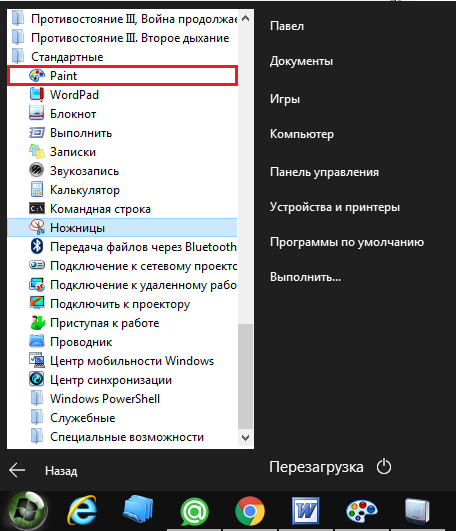
Figura 2. Una guida dettagliata per la creazione e la conservazione di schermate con mezzi standard del sistema operativo.
Passo 2.
- Dopo aver avviato il programma per l'elaborazione delle immagini, passa alla finestra o al programma che si desidera acquisire e premere il tasto " Schermo di stampa"Su tastiera.
- Quindi, torna alla finestra del programma editoriale e fai clic sulla combinazione chiave " Ctrl+V.».
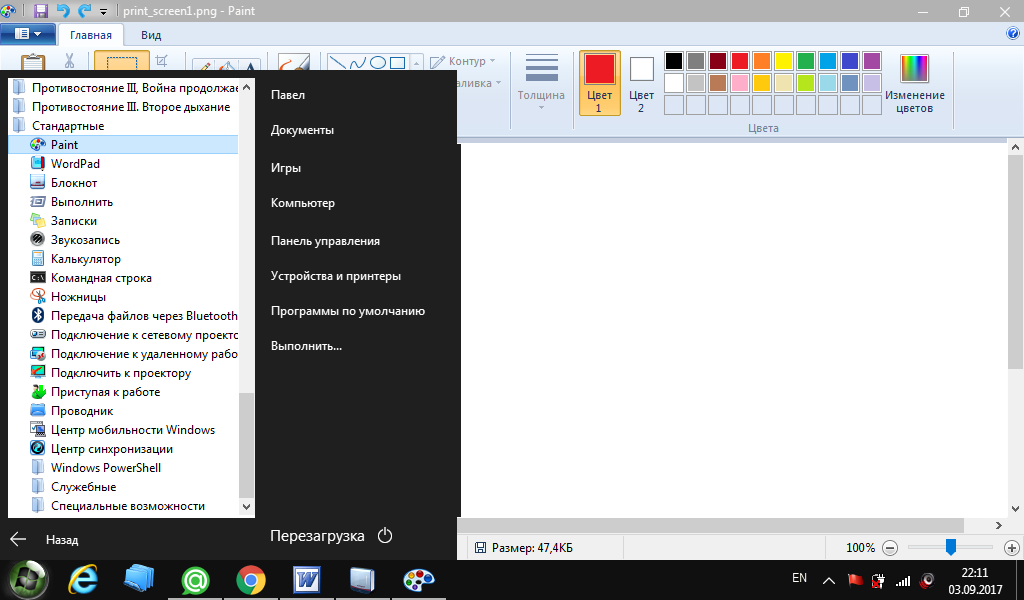
Figura 3. Una guida dettagliata per la creazione e la conservazione di schermate con mezzi standard del sistema operativo.
Passaggio 3.
- Come puoi vedere, l'immagine dello schermo è apparsa nel programma editoriale. Modificalo se necessario e per salvare nell'angolo in alto a sinistra, chiamare il menu di contesto, quindi fare clic su " Salva come…».
- Affinché l'immagine venga conservata senza perdita di qualità, mantienila in formato " .png».
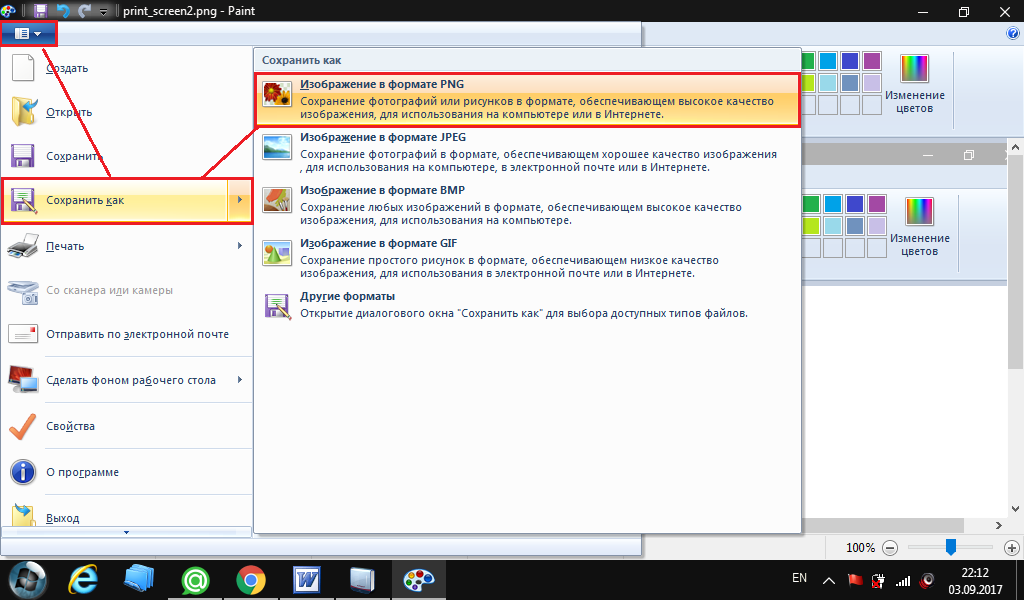
Figura 4. Una guida dettagliata per la creazione e la conservazione di schermate con mezzi standard del sistema operativo.
Come scattare una foto di una determinata area dello schermo su sistemi operativi di Windows 7, 8, 10?
Come potresti notare, usando la chiave " Schermo di stampa»Puoi prendere lo screenshot dell'intero screenshot. Tuttavia, in alcuni casi, potrebbe essere necessario catturare solo una determinata area. Per fare ciò, prendi i seguenti passi:
Passo 1.
- Apri il menu " Inizio", Espandi la sezione" Tutti i programmi"Apri di nuovo la cartella" Standard". In questa cartella, trova l'applicazione " Forbici"E eseguilo.
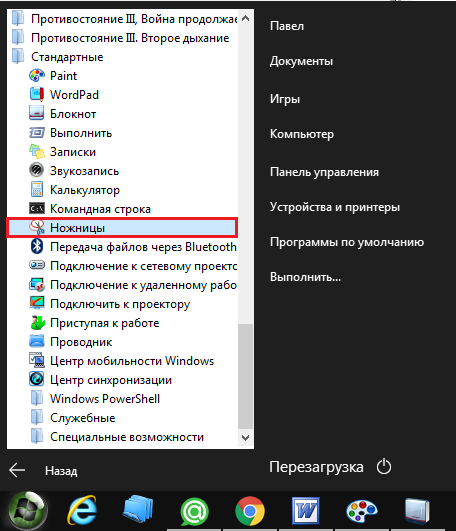
Figura 5. Una guida dettagliata per creare e preservare schermate con mezzi standard del sistema operativo.
Passo 2.
- Dopo aver avviato l'applicazione, dovrai bloccare il pulsante sinistro del mouse ed evidenziare l'area dello schermo che si desidera catturare.
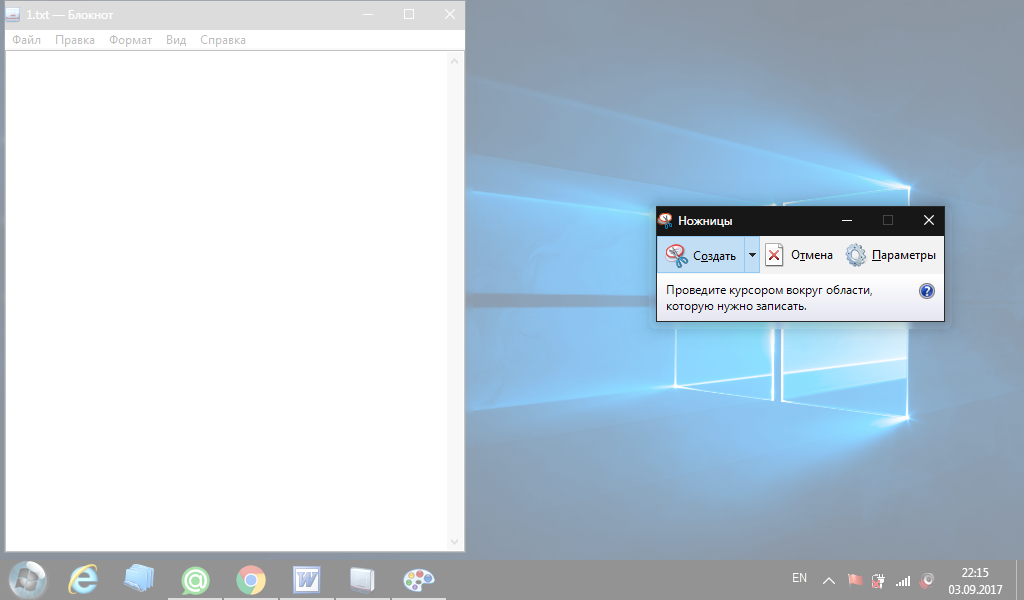
Figura 6. Una guida dettagliata per creare e preservare schermate con mezzi standard del sistema operativo.
Passaggio 3.
- Dopo l'assegnazione della regione, si aprirà un piccolo programma editoriale, in cui puoi finire qualcosa nel tuo schermo o salvarlo così com'è facendo clic su " File"E scegliere l'oggetto" Salva come…»
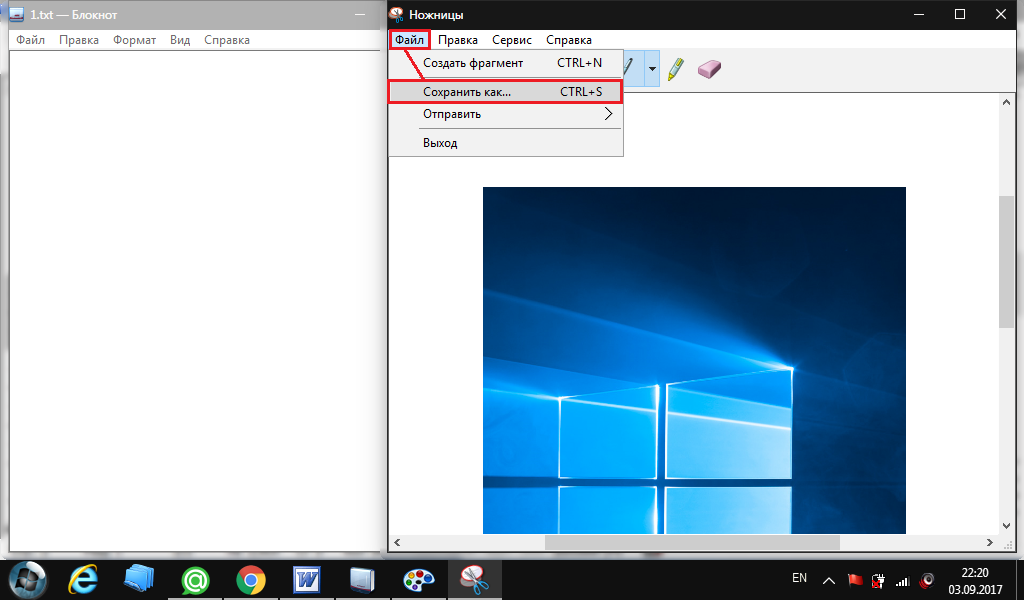
Figura 7. Una guida dettagliata per creare e preservare schermate con mezzi standard del sistema operativo.
Importante: Appendice " Forbici»Puoi usare solo quando si lavora con i programmi di finestre. In applicazioni e giochi a schermo intero, non funziona.
